오늘은 안드로이드 구글 크롬 RSS 구독 방법에 대해 알아보겠습니다. RSS는 어떤 사이트 또는 블로그에 새로운 콘텐츠가 올라왔을 때 해당 사이트에 방문하지 않고 RSS 서비스를 통해 리더 한 곳에서 그 콘텐츠를 이용하려는 방법으로서 예를 들어서 여러 언론사, 블로그 를 모두 방문할 필요 없이 다양한 기사를 네이버 뉴스, 다음 뉴스 한 곳에서 볼 수 있는 것과 같다고 생각하시면 됩니다.
2013년 구글 리더가 서비스를 종료했고, 2015년 5월 31일 자로 한 RSS가 서비스를 종료했고 스마트폰에서는 RSS 관련 앱을 사용을 하면 해당 RSS를 사용할 수가 있으며 2021년 5월 19일 구글은 자사의 브라우저인 구글 크롬에 RSS 기능을 활용한 팔로우 버튼을 테스트하고 있다고 밝혔고 먼저 카나리 빌드에서 해당 기능을 제공했으며 이를 통해 RSS를 다시 활성화 가 가능했으면 지금 Google Chrome 92 버전에서는 해당 기능이 안드로이드 스마트폰 용 구글 크롬에서는 해당 기능이 부활했습니다.
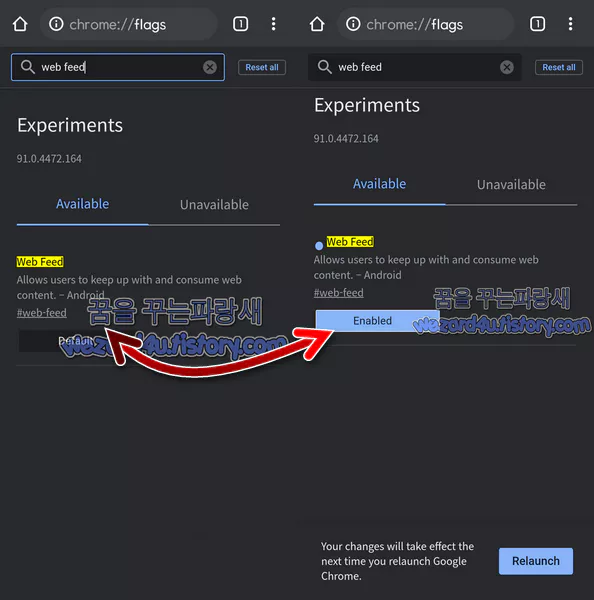
일단 사용 방법은 안드로이드 구글 크롬 브라우저를 실행하고 나서 주소 부분에 chrome://flags 를 입력을 합니다.
그리고 나서 Web Feed를 검색합니다. 그러면 다음과 같은 부분을 볼 수가 있습니다.
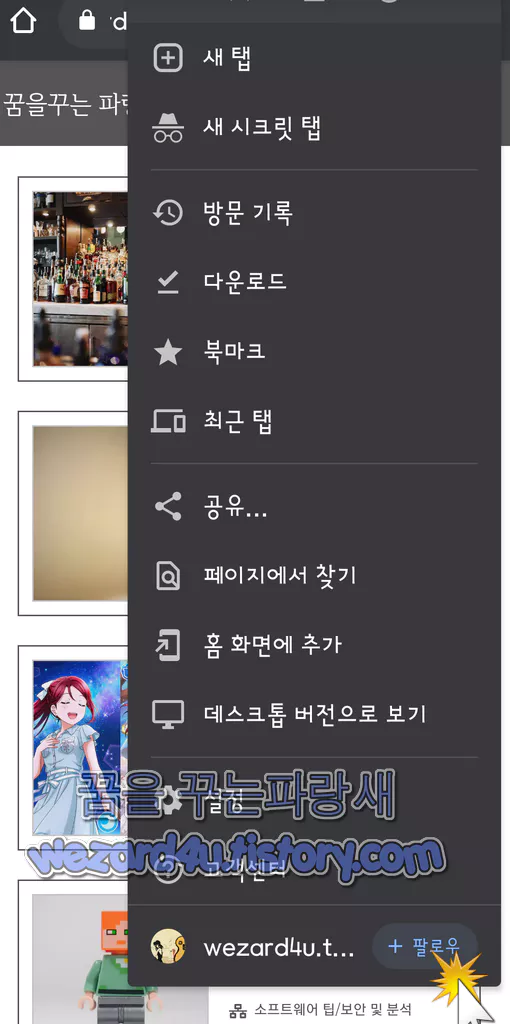
Web Feed
Allows users to keep up with and consume web content. – Android
그리고 접속을 하면 기본적으로 값은 Default로 돼 있는 것을 볼 수가 있습니다.
인데 당연히 재부팅을 한번 해 줍니다. 그리고 나서 자신이 원하는 사이트로 이동합니다. 그런 다음 오른쪽 상단 모서리에 있는 점 3개 메뉴 아이콘을 탭을 해줍니다. 메뉴 맨 아래에 웹사이트 이름과 팔로우 버튼이 표시되는 것을 볼 수가 있으며 해당 버튼을 탭 하기만 하면 됩니다.
자주 방문하는 웹사이트 아래에서는 팔로우 라는 부분이 자신 등록한 사이트입니다. 해당 부분을 통해서 쉽게 안드로이드 구글 크롬 RSS 구독 기능을 사용할 수가 있을 것입니다.
'소프트웨어 팁' 카테고리의 다른 글
| 마이크로소프트 엣지 93 세로 탭 모드에서 제목 표시줄 숨기기 방법 (4) | 2021.08.11 |
|---|---|
| 지메일 이메일 수신 되지 않을떄 조치 방법 (2) | 2021.08.03 |
| 마이크로소프트 엣지 브라우저를 활용해서 수학 문제 풀기 (2) | 2021.07.30 |
| 마이크로소프트 엣지(Microsoft Edge) 모든 미디어 자동 재생 중단 (8) | 2021.07.28 |
| 구글 크롬 안드로이드 읽기 모드 활성화 방법 (0) | 2021.07.21 |
| Microsoft Edge 브라우저 새로운 Startup Boost 기능을 끄는 방법 (7) | 2021.06.22 |
| 윈도우 10 작업 표시 줄에서 뉴스 및 관심사 위젯을 비활성화 방법 (3) | 2021.06.14 |
| Microsoft Edge 윈도우 10과 글꼴 대비 설정을 동기화 설정 방법 (0) | 2021.06.08 |





